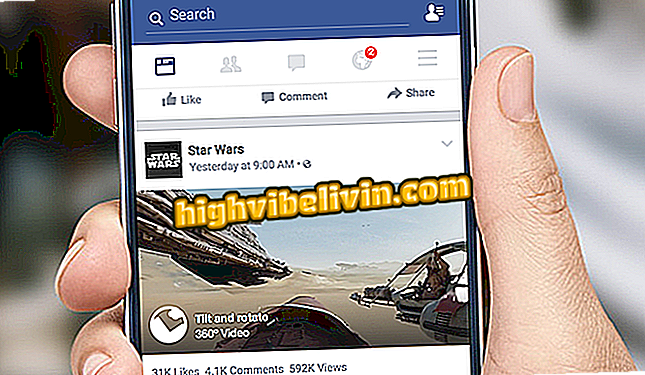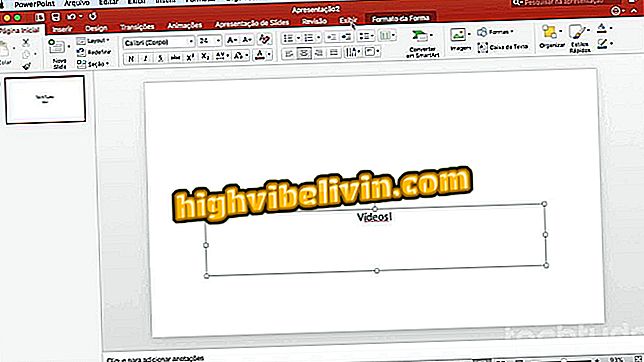Dikte İşlevi ile Sesi Kullanarak Word'de Nasıl Yazılır
Word'ün metinleri yazmadan yazmanıza izin veren bir dikte işlevi vardır. Az bilinen işlev, kullanıcının konuşma ritmini anlamak ve cümlelerdeki doğru noktalama işaretlerini uygulamak için Cortana'nın ses tanıma özelliğini kullanır. Bu özellik Portekizce olarak mevcuttur ve Microsoft'a göre, doğal olarak konuştuğunuzda en iyi sonucu verir.
Dikte aracı, Excel, PowerPoint ve diğer ofis programlarını içeren bir abonelik hizmeti olan Office 365 tarafından sunulan Word'de bulunmaktadır. İşte işlevi nasıl etkinleştireceğiniz ve bilgisayardaki elleriniz olmadan yazmak için nasıl kullanacağınız.
Çalışmanızı kolaylaştıracak Word'ün sekiz gizli işlevi
Adım 1. Bir Word belgesi açın ve "Dosya" yı tıklayın.

Word Dosyası menüsüne erişin
Adım 2. Kenar çubuğundan "Seçenekler" i seçin.

Windows'ta Word Seçeneklerine Erişim
Adım 3. Sağ sütunda, seçenekleri genişletmek ve "Ses" öğesinin mevcut olup olmadığını görmek için "Giriş" e tıklayın.

Ses aracının etkin olduğundan emin olun
Adım 4. Ses aracı etkin değilse, sol sütundaki "Tüm sekmeler" seçeneğini seçin ve "Ana Sayfa" içindeki öğeyi bulun. "Ekle" ye tıklayın. Sonunda "Tamam" ı tıklayın.

Ses aracını Word’de etkinleştirin
Adım 5. Belgeye geri dönün ve üstteki çubukta dikte seçeneğini görün. Dinlemeyi etkinleştirmek için tıklayın.

Word'ü dinlemeyi aç
Adım 6. Sesi metne dönüştürmek için doğal konuşun. Dikte etmek için tekrar mikrofona tıklayın.

Sesinizle yazmak için konuşun
PDF belgesini .doc'ye nasıl dönüştürebilirim? Foruma bakınız.

Word'de Küçük Harflerde Büyük Harfler Nasıl Yapılır